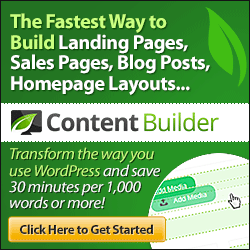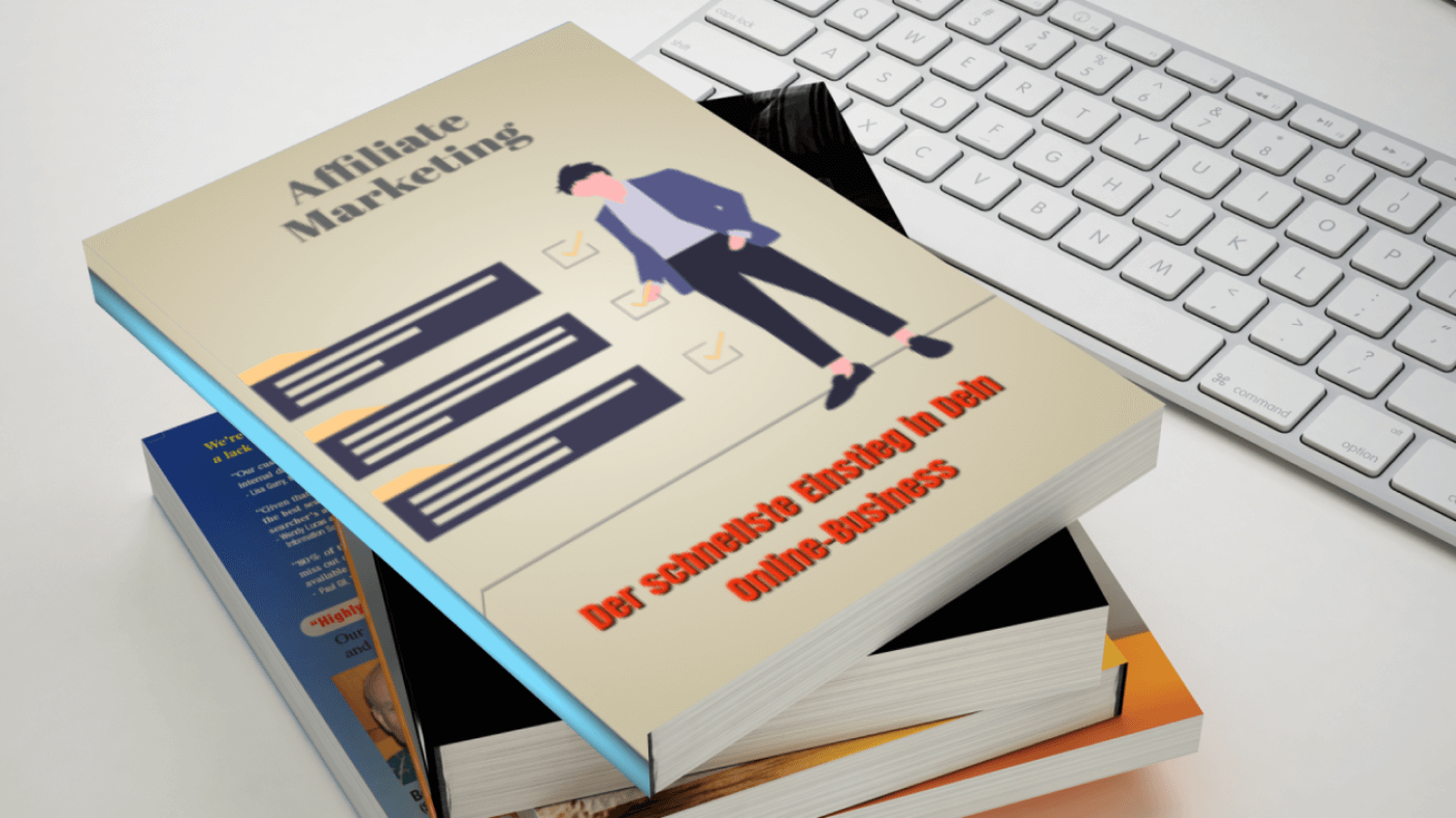Social Locker – Was ist das?
Einfach gesagt, ein ganz effektives Plugin, dass leicht zu bedienen ist und mit dem man zusätzlich Traffic auf die Seite bringt.
Diese anklickbaren Button kommen dir bekannt vor, weil du sie ja entweder mit dem Plugin „Tweet, Like, Google +1 and Share“ oder mit „Shariff for WordPress“ jedes mal unter deinem Text schon platzierst hast.
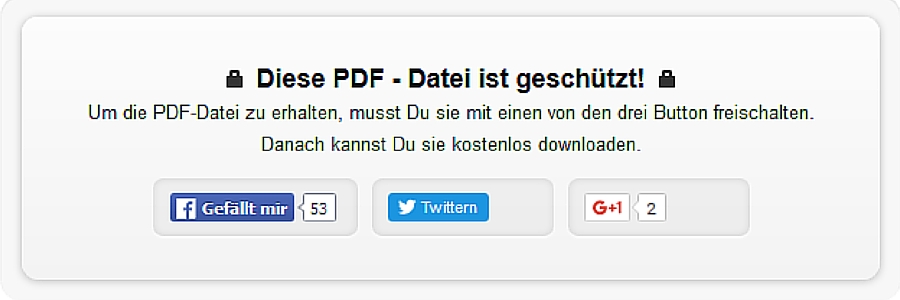
Aber mal ganz ehrlich gefragt, wie viele Leser benutzen sie? Auch wenn du eine direkte Aufforderung unter deinem Text zum Klicken schreibst, ist das Ergebnis nicht immer so, wie du es dir vorstellst.
Die Menschen brauchen heute etwas, was ihr Interesse weckt.
Es wird also eine gewisse Neugier hervorgerufen, weil man mit der Hintergrundgestaltung etwas erahnen lässt. Der Trick dabei ist, dass der interessierte Leser das Video erst sehen kann oder den Artikel als PDF Datei erst lesen kann, wenn er auf einen der Button klickt.
Woher kann ich das Plugin Social Locker bekommen?
An eine Freeversion kommst du ganz einfach bei WordPress unter Plugins > Installieren. In dem Feld „Plugins suchen“ schreibst du „social locker“ und drückst Enter. Nach der Installation und der
Aktivierung steht es dir zur Verfügung.
Das Plugin kann man natürlich auch kaufen und das sollte man meiner Meinung ruhig machen.
Denn der einmalige Grundpreis von 25 $ ist ja nicht so hoch.
Natürlich funktioniert die Freeversion auch, aber wie immer bei solchen Versionen, eben nur mit Einschränkungen. Zum Beispiel kann man verschiedene Designdarstellungen nicht nutzen.
Neu ist auch die Verknüpfung des Plugins mit Google Analytics. Die Daten von Social Locker werden direkt bei Google Analytics im Vergleich mit anderen Daten zu sehen sein. Voraussetzung ist aber, dass deine Seite mit Google Analytics verknüpft ist. Das Plugin ist SEO – freundlich, responsiv, lädt schnell und ist gut optimiert, sodass keine zusätzliche Belastung auf der Webseite entsteht.
Worauf du beim Kauf von Social Locker achten solltest
Social Locker kann man bei „Envato“ kaufen. Diese Seite ist wahrscheinlich noch nicht jedem bekannt. Neben Plugins gibt es auch Themes, 3 D Animationen, Hintergrundmusik usw., um nur ein paar Beispiele zu nennen. Das besondere ist aber, dass dir nach der kostenlosen Anmeldung jeden Monat „Free – Downloads“ zur Verfügung stehen. Und das in jeder Kategorie, ohne das vorher etwas gekauft werden muss.
Kleiner Tipp für Videohersteller, denen Hintergrundmusik fehlt. Man kann sich so mit der Zeit eine kleine Musikdatei anlegen.
Bevor du das Plugin Social Locker nach dem Erstellen des Accounts kaufst, noch ein wichtiger Hinweis vorweg.
Das gekaufte Plugin kann immer nur für eine deiner Webseiten eingesetzt werden. Es wird auf der Kaufseite als „Regular Licence“ ausgewiesen.
Der Grund ist, dass es nur 25 $ im Grundbetrag kostet und das jedes gekaufte Plugin einen eigenen „Key“ hat, genannt auch „Licence“ auf der Seite von „CodeCanyon“. Deshalb sollte man sich bei mehreren gekauften Plugins eigene Ordner mit dem jeweils passenden Freischaltcode anlegen. Aber keine Angst. Du kannst immer bei Envato auf deine gekauften Plugins mit dem dazu passenden Freischaltcode zurückgreifen.
♦ Warum ich immer 25 $ Grundbetrag schreibe und auf was man noch beim Kauf und downloaden beachten muss, zeige ich dir Schritt für Schritt in diesem Video.
Sie sehen gerade einen Platzhalterinhalt von YouTube. Um auf den eigentlichen Inhalt zuzugreifen, klicken Sie auf die Schaltfläche unten. Bitte beachten Sie, dass dabei Daten an Drittanbieter weitergegeben werden.
Social Locker einsetzen – Wie geht das?
Nach dem erfolgreichen Installieren, Aktivieren und Freischalten durch den Aktivierungscode ist das Plugin einsatzbereit. Im linken Menübereich in WordPress findest du den Social Locker. Hältst du die Maus darüber, öffnet sich ein Untermenü. Als erstes steht „All Lockers“. Hier sind alle bisher erstellten Formulare, die mit Social Locker erstellt wurden, aufgelistet.
Um ein neues Formular zu erstellen, klickt man auf “+New Locker“. Auf der jetzt erscheinenden Seite klickst du oben links bei Social Locker auf „+ Create Item“. Erst jetzt ist man auf der eigentlichen Bearbeitungsseite. Zuerst vergibst du bei „Titel hier eingeben“ einen Namen. Der ist nur für dich sichtbar und sollte passend zu dem Titel des Artikels sein. So kannst du später immer das erstellte Formular zum richtigen Artikel zuordnen. Die folgende Abbildung zeigt dir, was man wo einsetzt. Da kannst du solange probieren, bis es zu deiner Seite, dem Artikel oder deinen Wünschen entspricht.
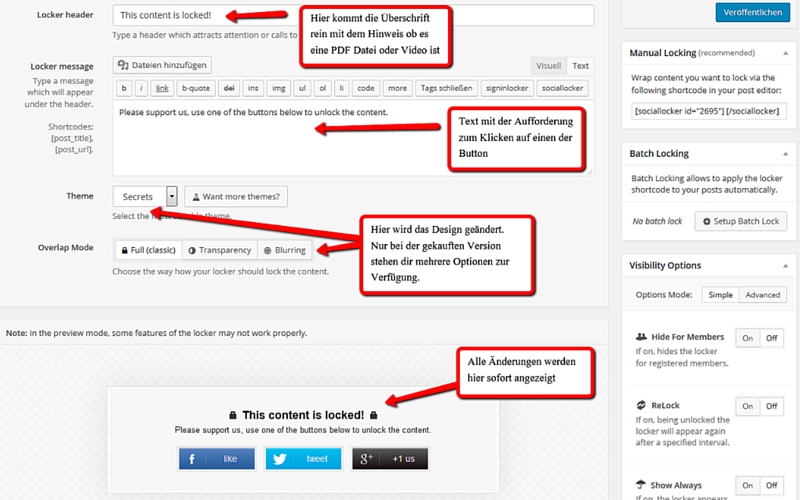
Kleiner Tipp: Für die Überschrift und den Text sieh dir nochmal die erste Abbildung an. Wichtig ist der Hinweis, dass man die PDF Datei erst nach dem Teilen downloaden kann oder das Video ansehen kann, wenn du ein Video zur Verfügung stellst.
Wenn alles soweit fertig ist, dann scrolle weiter nach unten und mache folgende Einstellungen. Probiere aus, was dir am besten gefällt.

Der nächste Schritt ist eine Überprüfung, ob alles so im Vorschaufenster zu sehen ist, wie du es eingerichtet hast. Danach klickt man auf den Button „Veröffentlichen“.
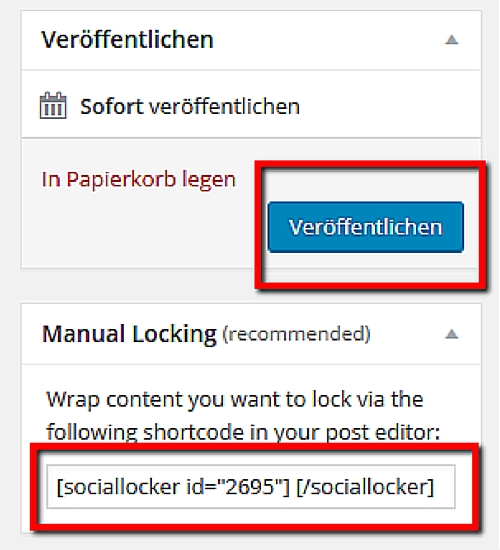
Keine Angst, das erscheint nirgendwo auf deiner Seite. Es wird dadurch ein Shortcode erstellt, den du dann kopierst, wie im Fenster zu sehen ist.
Dieser kopierte Shortcode wird jetzt an der Stelle im Text eingefügt, wo diese Box später zu sehen sein soll. Achte darauf, dass vorher auf „Text“ umgestellt ist. Idealerweise in der Mitte des Artikels und versehen mit einer zusätzlichen Überschrift, die nochmals zum Auffordern anregt.
Die folgende Abbildung dient nur zur Erklärung, wie du mit dem Shortcode weiter verfährst und enthält deshalb keinen Text.
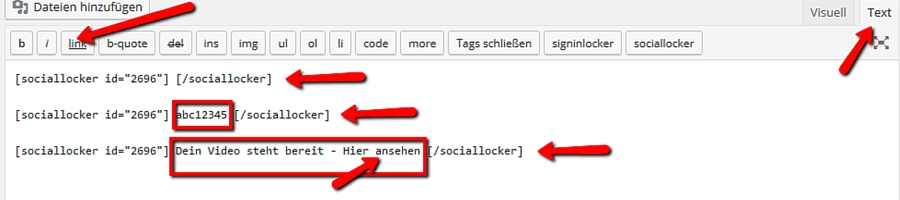
In der ersten Reihe siehst du den eingefügten Shortcode. Wie in der zweiten Reihe zu sehen ist, wird zwischen Klammerende und Klammeranfang entweder der Link von deinem YouTube Video oder der Link zu deiner PDF Datei eingefügt.
Die dritte Reihe zeigt dir, wie man es noch besser gestalten kann. Indem man einfach einen Text schreibt und dann die letzten zwei Worte über „link“ mit den entsprechenden Dateien verlinkt. So als wenn man im Text ein Wort verlinkt.
Das spricht meiner Meinung mehr an. Du kannst dich nochmals bedanken und der Leser hat nicht gleich nach dem Klick die Dateien vor sich.
Meine Meinung zu Social Locker
Das Plugin Social Locker bringt zusätzlichen Traffic für die Seite und ist leicht zu bedienen. Es darf aber nicht dazu dienen einen Blogbeitrag dahinter zu verstecken. Ein Artikel sollte deshalb so geschrieben sein, dass er Content liefert. Einen bestimmten Teil des Content, z.B. eine Anleitung, wird hinter dem Social Locker versteckt.
Die Neugier siegt – sagt ein Sprichwort und genauso verhält sich der Leser, der diese Anleitung lesen oder sehen will. Der Effekt ist ein zusätzliches Teilen und somit mehr Traffic und das für einen sehr geringen Preis.
Danke, das du dir die Zeit zum Lesen genommen hast. Ich wünsche dir viel Erfolg mit dem Social Locker.
LG Gerhard Minsel
Links aus diesem Artikel
Social Locker von CodeCanyon (bei Envato)
Envato – Verkaufsseite CodeCanyon